一台win10电脑怎么样运行两个相同软件 一台win10电脑运行两个相同软件的方法
更新时间:2022-12-13 10:58:00作者:mei
通过情况下,电脑一般只能运行一个相同的程序,无法同时运行两个相同的软件。有时候因为工作需要,想要在一台win10电脑同时运行两个相同软件,比如微信,那么有什么办法实现?方法有的,根据下文步骤进行设置即可。
推荐:win10旗舰版系统
1、在电脑桌面空白处,右键点击,出现下面图,点击“新建”。
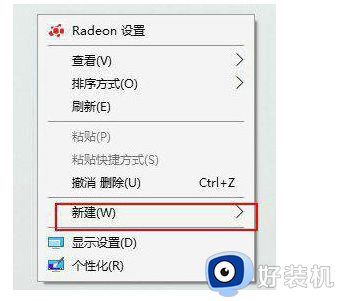
2、先新建一个便利贴或者记事本又或者是文本文档,系统不一样,有的系统是便利贴,有的是记事本,有的是文本文档。
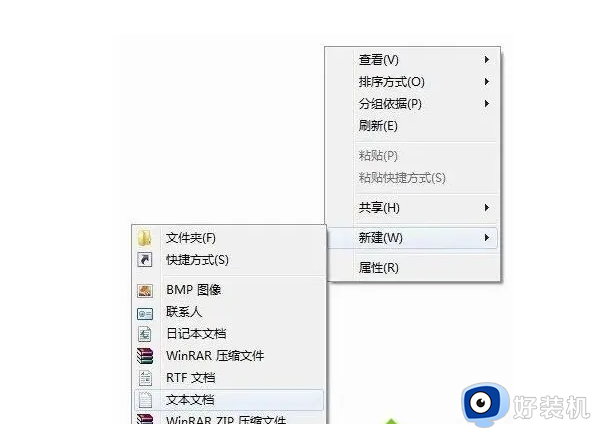
3、打开新建文档,输入以下代码:
@echo off
start /d “微信安装位置” WeChat.exe
start /d “微信安装位置” WeChat.exe
exit
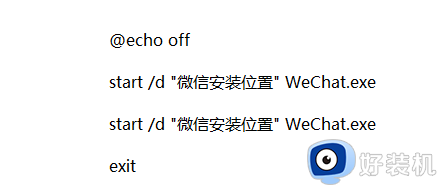
4、然后把代码中:微信安装位置替换成你微信安装的地址,微信安装地址怎样找呢?右击微信图标,点击“打开文件所在位置”。
5、复制搜索框就是微信的安装地址了。
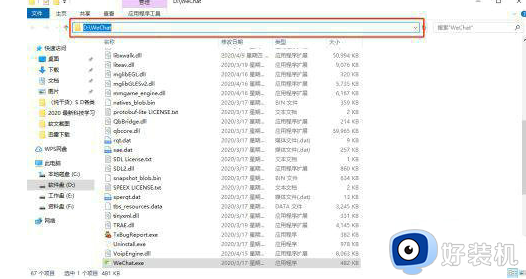
6、替换微信安装位置后保存文档,然后改一下记事本后缀名,把.txt改为.bat,保存运行就行。

以上分享一台win10电脑运行两个相同软件的方法,设置步骤简单,希望可以帮助到大家。
一台win10电脑怎么样运行两个相同软件 一台win10电脑运行两个相同软件的方法相关教程
- win10后台程序怎么关闭运行 win10关闭后后运行程序软件设置方法
- win10电脑如何互传文件 win10两台电脑互传文件的方法
- win10打开程序响应很慢怎么解决 win10打开程序响应很慢的解决方法
- win10注册表损坏出现bug怎么办 win10注册表损坏的解决方法
- win10同wifi二台电脑如何传文件 win10同wifi二台电脑传文件的方法
- 两台电脑win10怎么互传文件 两台w10电脑如何传输文件
- win10登录有两个同名账号怎么办 win10登录界面有两个相同账户如何解决
- win10添加Microsoft账户的方法 win10怎么添加Microsoft帐户
- 家里的两台电脑w7和w10如何共享文件
- win10桌面图标右上角有两个箭头怎么办 win10桌面图标有两个箭头的解决方法
- win10拼音打字没有预选框怎么办 win10微软拼音打字没有选字框修复方法
- win10你的电脑不能投影到其他屏幕怎么回事 win10电脑提示你的电脑不能投影到其他屏幕如何处理
- win10任务栏没反应怎么办 win10任务栏无响应如何修复
- win10频繁断网重启才能连上怎么回事?win10老是断网需重启如何解决
- win10批量卸载字体的步骤 win10如何批量卸载字体
- win10配置在哪里看 win10配置怎么看
win10教程推荐
- 1 win10亮度调节失效怎么办 win10亮度调节没有反应处理方法
- 2 win10屏幕分辨率被锁定了怎么解除 win10电脑屏幕分辨率被锁定解决方法
- 3 win10怎么看电脑配置和型号 电脑windows10在哪里看配置
- 4 win10内存16g可用8g怎么办 win10内存16g显示只有8g可用完美解决方法
- 5 win10的ipv4怎么设置地址 win10如何设置ipv4地址
- 6 苹果电脑双系统win10启动不了怎么办 苹果双系统进不去win10系统处理方法
- 7 win10更换系统盘如何设置 win10电脑怎么更换系统盘
- 8 win10输入法没了语言栏也消失了怎么回事 win10输入法语言栏不见了如何解决
- 9 win10资源管理器卡死无响应怎么办 win10资源管理器未响应死机处理方法
- 10 win10没有自带游戏怎么办 win10系统自带游戏隐藏了的解决办法
